อาจจะมีบางท่านได้ครอบครองเป็นเจ้าของเครื่อง Windows Phone 7 กันบ้างแล้ว หรือว่าบางคนอาจจะเพิ่งซื้อมาสดๆร้อนๆ วันนี้จึงอยากนำเสนอวิธีการตั้งค่าอีเมลในเครื่อง ให้ซิงค์ข้อมูลกับอีเมลที่เราใช้กันอยู่แล้ว
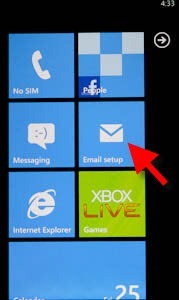
1. เริ่มแรกเมื่อเราเปิดเครื่องขึ้นมาใหม่ จะสังเกตเห็นแผ่น Tile ที่เป็นรูปเหมือนซองจดหมายอยู่ อย่างในรูปด้านบน แผ่น Tile ในบรรทัดที่ 2 ด้านขวา โดยจะมีตัวหนังสือกำกับไว้ว่า Email setup ให้เราแตะเข้าไปได้เลย
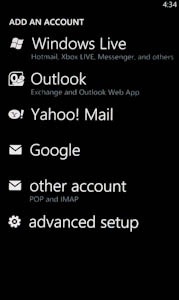
2. จากนั้นเราก็จะพบกับหน้าให้เลือกบริการของอีเมลที่เราใช้อยู่่ ว่าเป็นของเจ้าไหน ก็ให้ทำการแตะเลือกผู้ให้บริการอีเมลของเราไปได้เลยครับ
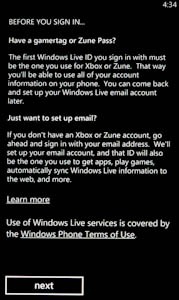
3. ก็จะมาเจอกันหน้าต่างทิปเล็กน้อยจาก Windows Phone ก็ให้กดปุ่ม next ผ่านไปได้เลย
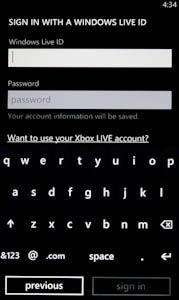
4. จากนั้นก็จะพบกับหน้าให้กรอกข้อมูลชื่ออีเมลของเรา เช่น ?ชื่อ@hotmail.com? หรือ @ อื่นๆ ตามที่เราใช้เลยครับ
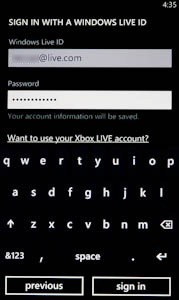
5. เมื่อกรอกครบเสร็จแล้ว ก็จะมีปุ่ม sign in โผล่ขึ้นมาทางด้านขวาล่าง ก็กดเลย ให้ว่อง
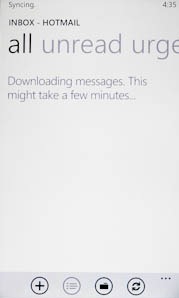
6. เมื่อ connect เข้ามาได้แล้ว ก็จะพบกันหน้าตาแบบในรูปด้านบนนี้เลย ซึ่งครั้งแรกนี้ตัวเครื่องก็จะทำการซิงค์ข้อมูลกับ server ของอีเมลเราก่อน เพื่อที่จะทำการดาวน์โหลดอีเมลมาใส่ใว้ในเครื่อง ให้เราสามารถเปิดอ่านได้ ให้รอสักครู่นึง
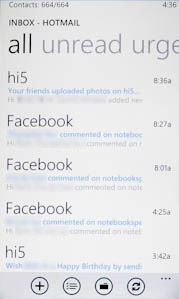
เมื่อโหลดเสร็จแล้ว เราจะได้ลิสท์อีเมลต่างๆขึ้นมา ให้กดเข้าไปอ่านได้ทันที
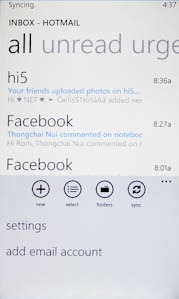
แต่สำหรับใครที่ใช้หลายอีเมล ก็ให้กดที่ ? บริเวณขวามมือล่างของจอ จะมีตัวเลือกเลื่อนขึ้นมา ให้เรากดที่ add email account หลังจากนั้นก็ให้ย้อนกลับไปทำตั้งแต่ข้อ 2. เหมือนเดิมครับ
เป็นไงบ้างครับ ง่ายๆ สั้นๆ แค่นี้ คิดว่าคงทำตามกันได้ไม่ยาก แต่ถ้าใครติดปัญหา หรือสงสัยอะไร ก็เข้ามาถามกันได้ที่ www.facebook.com/specphone ได้เลยนะครับ
